VirTool:Win32/DefenderTamperingRestore - Come Rimuoverlo
2 min. read
Published on
Key notes
- La rimozione della cartella Servizi può aiutare a risolvere questo problema, soprattutto se è causato da un problema tecnico.
- La scansione del tuo PC con Microsoft Defender si è rivelata utile nella gestione di questo errore.
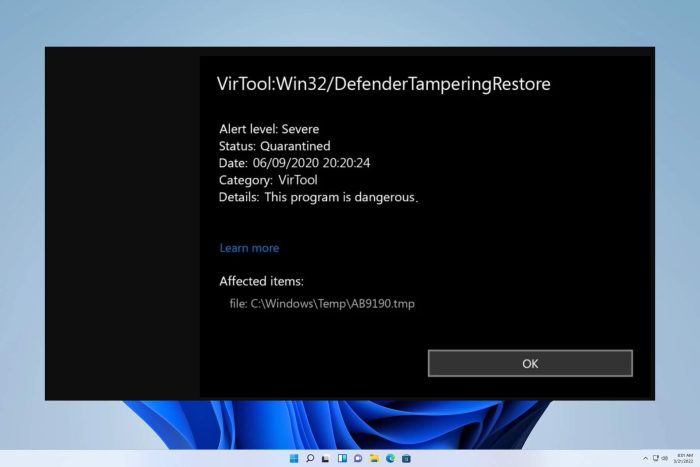
Cos’è VirTool:Win32/DefenderTamperingRestore?
Questo VirTool:Win32/DefenderTamperingRestore non è causato da un’infezione ma piuttosto da una configurazione non predefinita. È noto anche come falso positivo. Se trovi questa notifica, significa che alcune configurazioni potrebbero causare il malfunzionamento di Microsoft Defender Antivirus. Per risolvere questo problema, l’antivirus verrà automaticamente ripristinato su una configurazione più sicura per garantire una funzionalità ottimale.Come posso correggere l’errore VirTool:Win32/DefenderTamperingRestore?
1. Scansiona con Microsoft Defender
- Per aprire Impostazioni , premi insieme Windows + I.
- Successivamente, fai clic su Privacy e sicurezza .
- Ora seleziona Protezione da virus e minacce .
- Scegli le opzioni di scansione di seguito e fai clic su Scansione .
2. Eliminare la cartella Servizio tramite File manager
- Individua il file manager sul tuo PC.
- Incolla questa posizione nella barra degli indirizzi in Esplora file e premi Accedere :
C:ProgramDataMicrosoftWindows DefenderScansHistory - Elimina la cartella denominata Servizio lì dentro e controlla se il messaggio scompare.
- In caso contrario, riavvia il PC ed esegui una scansione utilizzando Defender.

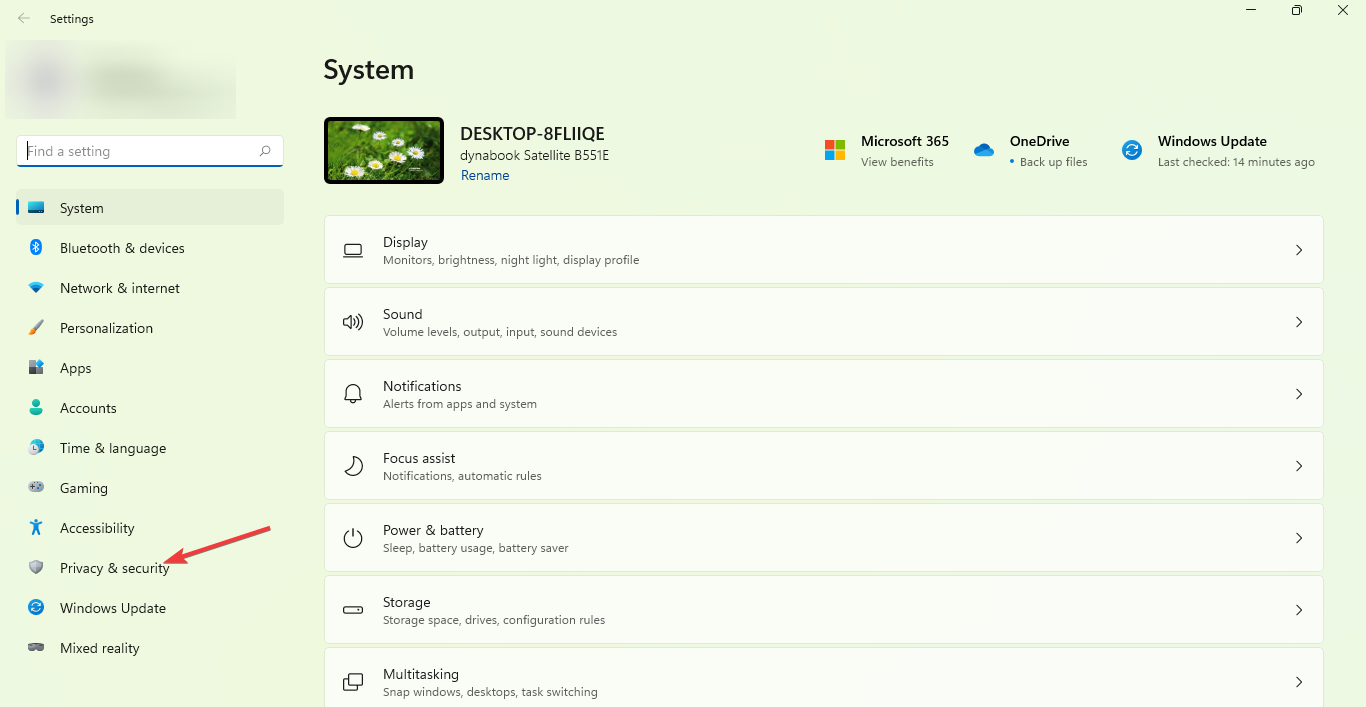
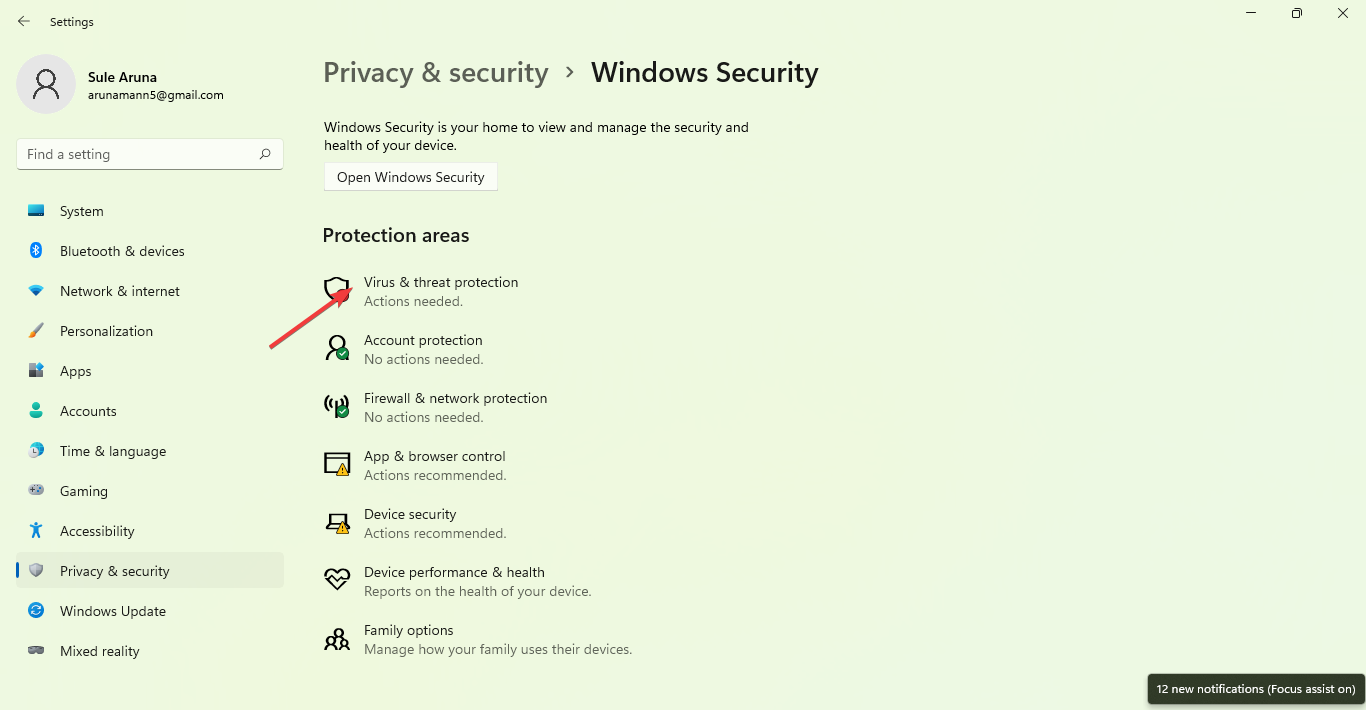
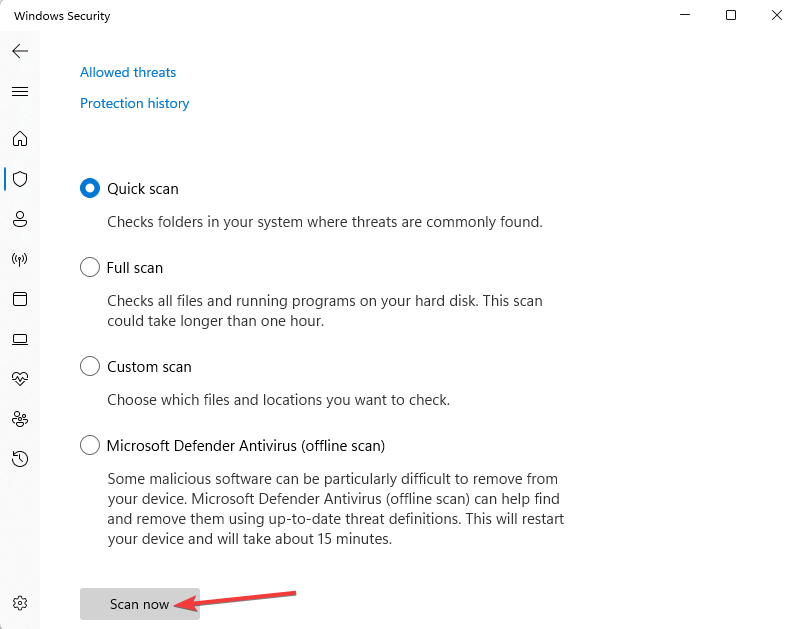







User forum
0 messages